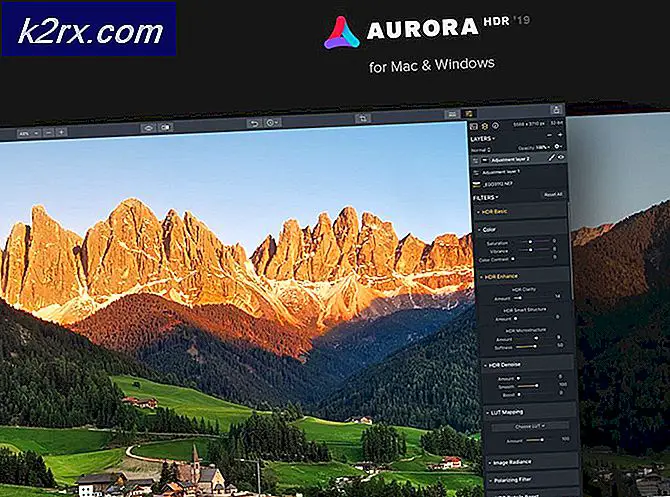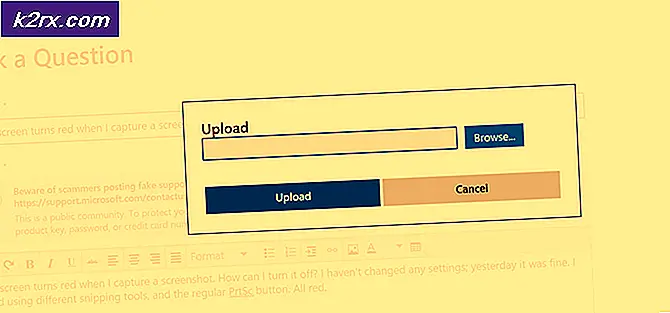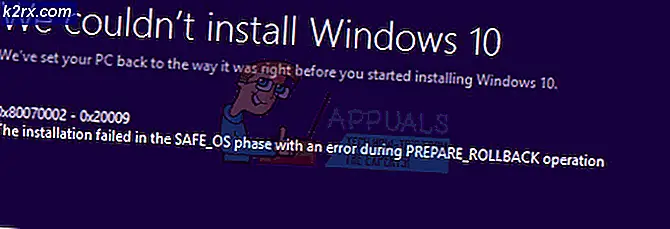Cara Mencari String di Halaman manual
Anda dapat menggunakan perintah man untuk mencari informasi tentang perintah apa pun yang Anda tahu namanya. Namun, Anda mungkin mengalami kesulitan jika Anda tidak ingat nama perintahnya. Anda mungkin juga melihat halaman manual besar yang sangat panjang, seperti yang untuk bash atau mplayer, di mana mungkin sulit untuk menemukan apa yang Anda cari di dalam teks. Untungnya, ada beberapa trik yang telah Anda bahas di area ini.
Anda akan ingin memulai dengan membuka terminal. Anda dapat mencari terminal kata dari Ubuntu Unity Dash atau tahan Ctrl + Alt + T untuk membukanya. Pengguna Xfce4, Cinnamon, KDE dan LXDE mungkin ingin memilih menu Aplikasi, arahkan ke System Tools lalu klik atau ketuk pada Terminal untuk memulai lingkungan baris perintah.
Metode 1: Cari String di dalam halaman
Anda memiliki dua opsi untuk pencarian, tergantung pada apakah Anda sudah membuka halaman manual. Yang pertama melibatkan Anda tidak berada di dalam halaman, jadi katakanlah Anda berada di baris perintah dan ingin mencari beberapa teks. Ketik man bash | kurang + / baris baru untuk membuka halaman manual bash dan kemudian sorot setiap contoh dari kata newline dalam teks. Tampaknya cukup sering, sehingga Anda dapat menekan tombol n untuk maju ke hasil pencarian berikutnya yang muncul. Jika Anda ingin kembali ke yang sudah Anda lihat, maka tekan Shift + n untuk bergerak ke arah yang berlawanan.
Perlu diingat bahwa Anda dapat mengganti man dengan nama halaman man yang valid dan kata newline dengan string apa pun yang ingin Anda cari. Kami hanya menggunakan ini sebagai contoh karena kata itu muncul di banyak titik di artikel halaman manual untuk Bourne shell. Setelah selesai mencarinya, Anda selalu dapat keluar dari halaman manual cukup dengan mengetikkan huruf q dengan cara yang sama seperti ketika Anda menggunakan browser man.
Metode 2: Mencari String Saat Membaca Halaman
Anda juga dapat dengan mudah mencari setiap kali Anda sedang dalam proses membaca halaman manual menggunakan banyak metode yang sama yang akan Anda gunakan di vi atau di vim. Ketik man bash atau kata man diikuti dengan nama perintah apa pun yang ingin Anda baca. Setelah Anda berada di dalam browser pria, ketik / diikuti oleh kata mana yang Anda ingin temukan contoh berikutnya. Anda kemudian dapat menekan tombol enter atau return untuk mencarinya.
TIP PRO: Jika masalahnya ada pada komputer Anda atau laptop / notebook, Anda harus mencoba menggunakan Perangkat Lunak Reimage Plus yang dapat memindai repositori dan mengganti file yang rusak dan hilang. Ini berfungsi dalam banyak kasus, di mana masalah ini berasal karena sistem yang rusak. Anda dapat mengunduh Reimage Plus dengan Mengklik di SiniSama seperti dengan metode pertama, Anda dapat menekan n untuk maju ke instance berikutnya atau menggunakan Shift + n untuk memindahkannya kembali. Ketik garis miring lain diikuti dengan istilah pencarian lain untuk mengatur ulang pencarian. Karena browser pria tidak menyimpan atau riwayat pencarian atau memiliki batasan nyata dalam hal ini, Anda dapat terus mengeluarkan pencarian baru untuk kata-kata yang berbeda. Ini cenderung berguna pada saat Anda perlu menemukan beberapa opsi perintah yang berbeda dalam bagian yang cukup panjang.
Metode 3: Menguji Perintah dari dalam seorang pria
Jika Anda membaca halaman manual yang Anda cari dan Anda ingin memberi perintah, coba ketikkan! diikuti oleh perintah itu sendiri. Karena perintah man menggunakan pager kurang secara default dan sedikit menggunakan bindings vi / vim, Anda dapat menjalankan fungsi dari itu tanpa beralih ke konsol lain. Apapun perintah yang akan ditunjukkan kepada Anda di ujung ekor dari apa pun output terakhir di layar sebelumnya Anda bekerja dari sebelum masuk ke manusia.
Sebagai contoh, mari kita bayangkan bahwa Anda sedang membaca halaman untuk uname dan ingin mencoba beberapa opsi. Saat Anda berada di dalam browser pria, ketik ! Mode -amev untuk mendapatkan hasil persis sama yang akan Anda terima ketika Anda menjalankannya dari baris perintah bash yang normal. Ini akan bekerja dengan hampir semua perintah sama sekali terlepas dari halaman manual mana yang Anda lihat. Namun, ini sangat berguna untuk mencoba sesuatu saat Anda melihat instruksi untuk itu. Jika Anda bekerja dengan sesuatu yang membutuhkan banyak pilihan dan ingin melihatnya sekaligus, maka Anda mungkin ingin memaksimalkan jendela dan kemudian mulai mengetik.
Setelah selesai, cukup tekan tombol kembali dan Anda akan kembali ke dalam manusia.
Metode 4: Mencari Perintah Yang Mungkin Tidak Anda Ketahui Nama
Ini semua baik dan bagus jika Anda ingin mencari string di halaman manual dan kemudian menguji mereka, tetapi Anda akan sering menemukan bahwa Anda tidak tahu nama perintah. Anda dapat mengetik appropos diikuti dengan kata apa pun untuk melakukan pencarian penuh untuk segala sesuatu yang mungkin melibatkan perintah kata. Katakanlah Anda ingin melihat jenis perintah apa yang melibatkan konfigurasi jaringan. Ketik jaringan apropos lalu tekan enter atau kembali. Anda juga dapat mengetikkan jaringan man -k untuk mendapatkan hasil yang sama persis. Ini adalah trik yang berguna jika Anda menemukan diri Anda pada sistem Linux yang tidak memungkinkan Anda menggunakan appropos untuk jenis pencarian ini.
Anda akan menerima seluruh halaman penuh tanggapan, yang dapat Anda gulir ke atas di terminal Anda untuk melihat. Scroll mouse atau trackpad akan bekerja dengan baik, seperti Shift + Ctrl + PageUp dan Shift + Ctrl + PageDown pintas keyboard. Jika Anda bekerja dari terminal virtual yang tidak memungkinkan Anda untuk menggulir teks, kemudian jalankan jaringan apropos | kurang dan kemudian gulir melalui tanggapan baik dengan tombol kursor atau dengan menekan tombol j untuk turun dan tombol k untuk mundur.
Perlu diingat bahwa jaringan kata hanyalah sebuah contoh dan Anda dapat menggantinya dengan apa pun yang ingin Anda cari. Ini bagus untuk situasi apa pun di mana Anda mungkin sebenarnya lupa cara menggunakan perintah tertentu.
TIP PRO: Jika masalahnya ada pada komputer Anda atau laptop / notebook, Anda harus mencoba menggunakan Perangkat Lunak Reimage Plus yang dapat memindai repositori dan mengganti file yang rusak dan hilang. Ini berfungsi dalam banyak kasus, di mana masalah ini berasal karena sistem yang rusak. Anda dapat mengunduh Reimage Plus dengan Mengklik di Sini